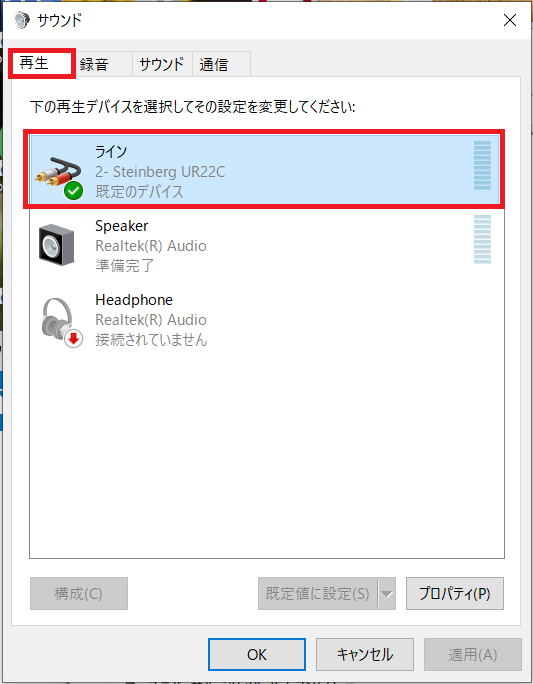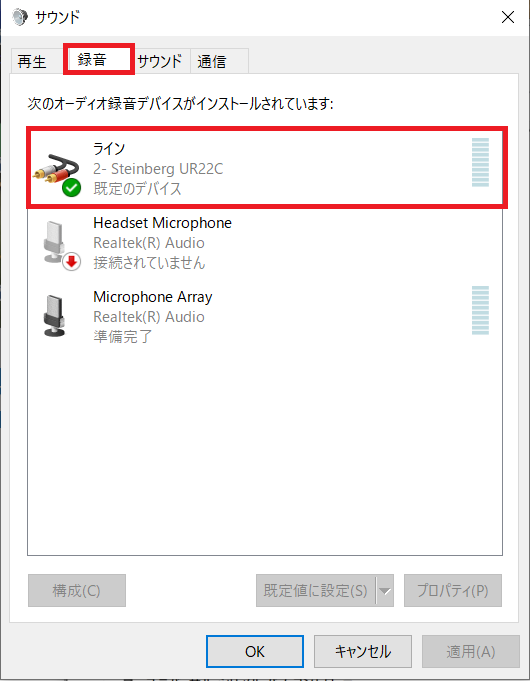ニンテンドースイッチのゲームを高音質で録音する方法(前半)
ニンテンドースイッチのゲームの中にはサウンドトラックが発売されているものが
多くありますが、曲が良いのにサントラが発売されないゲームも多くあります。サントラが発売していないなら録音すればいいと思い、なるべく高音質に録音する方法をメモ
この記事を読めば・・・
ニンテンドースイッチを含むゲームを録音する方法が分かる!
「詳しいこと、難しい事は分からないけど、とりあえず音質の良い録音ができればいいや」というスタンスになります。
この記事の通りに準備すれば高音質で録音できる環境を整えられると思います。
ニンテンドースイッチを使って録音する方法を説明しますが、他にもPS4、PS5、
3DS、Wiiuなど多くのゲームでも同じ方法で録音できると思います。
①準備するもの
1. ニンテンドースイッチ(以下スイッチ)とゲームソフト
2. パソコン
3. オーディオインターフェイス

今回録音するためにオーディオインターフェイスを使います。
正直、どのオーディオインターフェイスを買えばいいのかが一番悩むところだと
思いますが、私は Steinberg UR22C を購入しました。
4. オーディオ変換ケーブル 3.5mmミニプラグ と 6.35mm標準プラグ

ニンテンドースイッチとオーディオインターフェイスを繋ぐケーブルです
5. イヤホンまたはヘッドホン
6. 3.5mmミニプラグ を 6.3mmステレオ標準プラグ に変換するアダプタ

オーディオインターフェイスのヘッドホン端子は6.3mmの標準プラグというもの
なので3.5mmのイヤホンやヘッドホンの端子では繋げられないので変換アダプタ
を使用します
7. USBオーディオジャックアダプタ (USBを3.5 mmミニプラグに変換するアダプタ)

4番のケーブルをスイッチのヘッドホン端子に直接繋いでも録音できますが
ノイズが入る事があるのでスイッチのDockから録音する為のアダプタです
②録音する為の準備
今回はオーディオインターフェイスに Steinberg UR22C(以下UR22C) 、
録音するソフトにCubase AI 11を使用します。
新品のSteinberg UR22Cを購入すればCubase AI 11も付属しています
UR22C購入後のセットアップとCubase AI 11のインストール方法については
こちらをご覧ください
s-kuromame-gameblog36235.hatenablog.jp
③UR22Cとスイッチとパソコンの接続

上の画像のようにそれぞれの機器を接続します

録音したいスイッチのゲームを起動、スイッチ本体のボリュームは最大にします
この状態でイヤホンまたはヘッドホンから音が聞こえていれば正常に接続が出来ています。音が聞こえない場合は記事の最後に確認することをまとめたので参考にして下さい
④UR22Cの調整
録音したいゲームの曲を流しながらUR22Cの調整をします
①INPUT1 GAIN、INPUT2 GAINを回して音量を調節する

まずはINPUT1 GAIN を時計回り回します。
最大付近まで回すと「PEAK」ランプが赤く点灯または点滅します
INPUT1 GAINを反時計周りにゆっくり回し、「PEAK」ランプが点灯しないギリギリの位置に調整します。
INPUT2 GAINも同様に調整します。INPUT1 GAINとINPUT2 GAINは同じボリュームにすれば左右から聞こえる音が同じになるはずです
ヘッドホンから聞こえる音量を調整する場合は上の「PHONES」のつまみを回してください
ここまでで機器の接続準備は終了です
録音をする為のソフトウェア、Cubase AI11 を使ってスイッチのゲームを録音する方法はこちらの記事をご覧ください
s-kuromame-gameblog36235.hatenablog.jp
手順③でヘッドホンまたはイヤホンから音が聞こえない場合の対処法
以下の項目を一つずつ確認して下さい
①デバイスマネージャーを開いてUR22Cが正しく接続されているか確認する
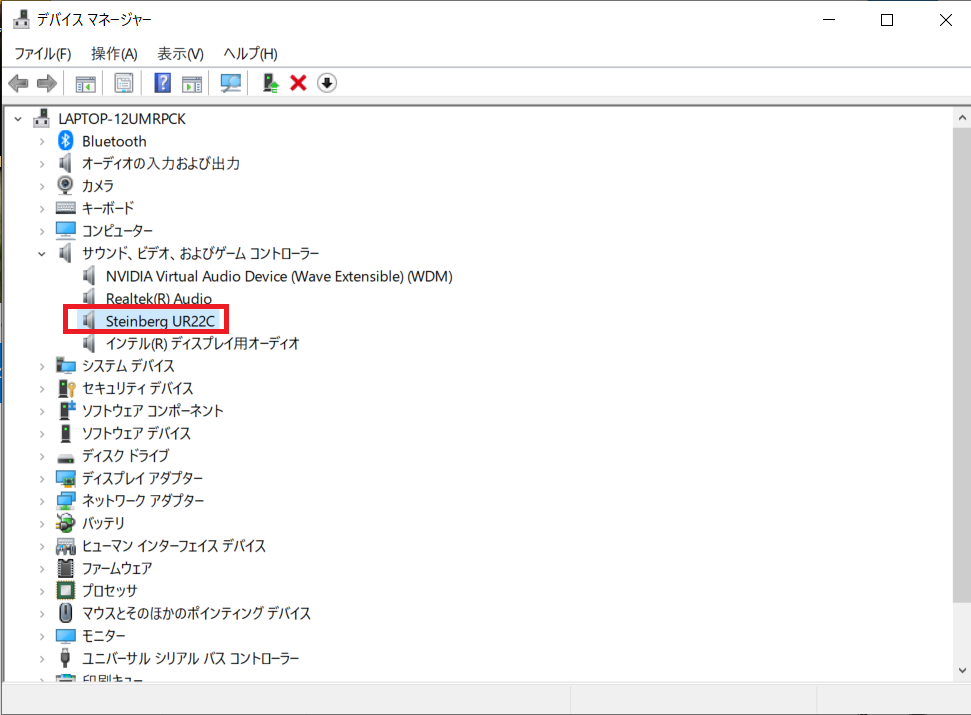
②設定ーシステムーサウンドのページを開き、出力、入力が「ライン(2-Steinberg UR22C)」となっているか確認する。マスター音量が0になっていないか確認する
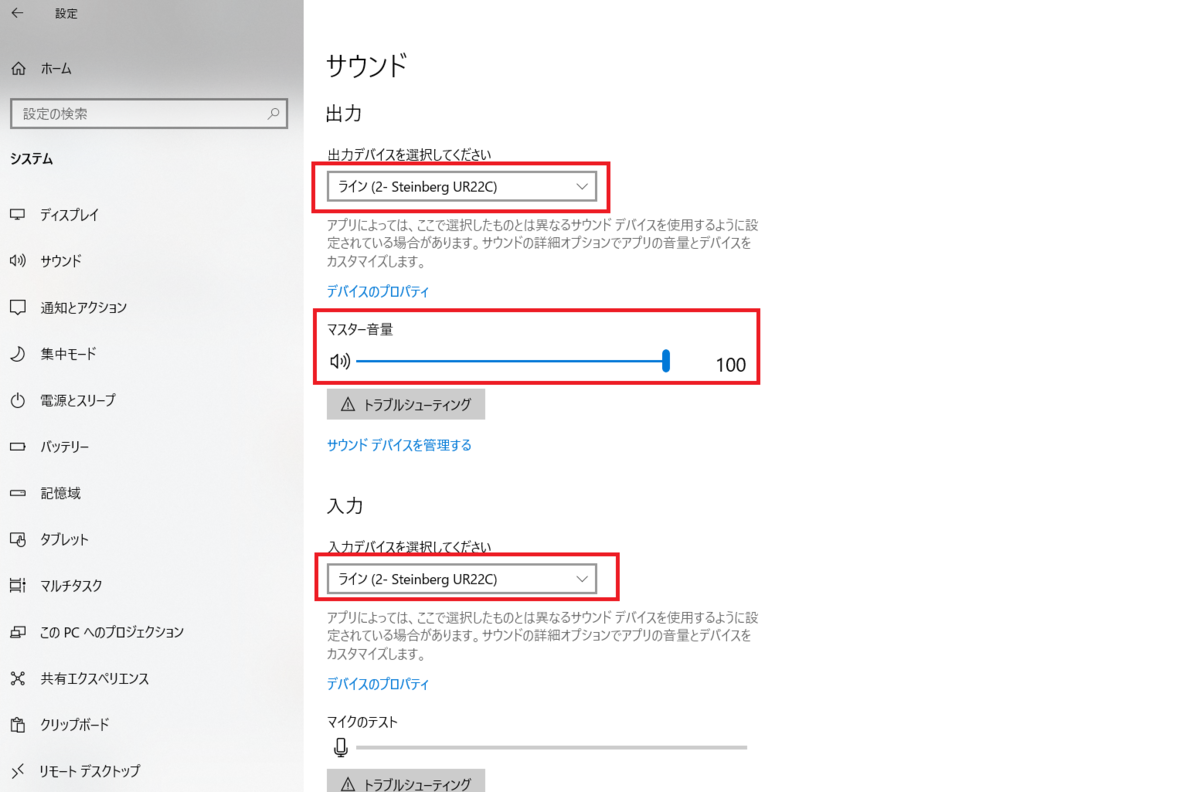
③画面右下のスピーカーマークを右クリック、サウンドを開く
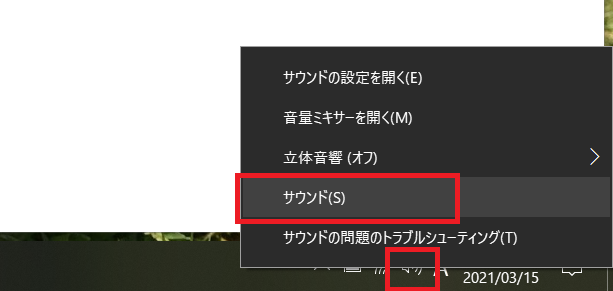
再生、録音のタブを開き「Steinberg UR22C」が有効化されている確認する